富怡服装CAD第一讲
富怡CAD服装CAD常用工具介绍

• 二、角度线的使用(选择角度线工具,左键 单击角点,然后再水平线上单击左键在拖 动鼠标在空白处再次单击左键弹出对话框。
三、等份规的使用 1.选择等份规,然后在键盘上按2,在直线上单击,简单的2 等分
2.选择等份规,单击起点拖动鼠标, 然后按住右键可以却换为点
3.用等份规画省宽(选择等份规,按 下shift 键,切换为右箭头的等份规, 单击省中线拖动鼠标如下
四、剪短线工具的使用(在要剪短的线上单 击左键弹出对话框,输入要剪短点的长度)
五、橡皮檫工具的使用(用橡皮檫 左键单击要删除的线)
六、比较长度尺的使用,直接Байду номын сангаас键 单击要测量的线段
七、旋转工具的使用(单击左键选择要旋转的线段起点,在 点击左键旋转要旋转线的终点,拖动鼠标到想要拖动的位置
八、对称工具的使用(选择对称轴 起点和终点,在单击要对称的线)
九、移动和复制工具的使用(框选要移动的点单击右键结束, 在图像上单击左键,然后拖动鼠标移动图像在单右键结束)
十、设置线的类型和颜色(选择该 工具后,在黑色箭头处设置线型, 然后左键单击想改变的线)
十一、文字工具的使用:左键单击需要输入文字的 地方,弹出对话框,输入文字,左键单击确定。
后退ctrl+z或者点击菜单栏上的 撤销
富怡服装CAD常用工具使用
主讲:姜福英
• 一、智能笔的使用 • 1.单击左键拖动鼠标画直线,并弹出计算器, 输入数据或公式
• 2.选择智能笔在直线模式和曲线模式之间转 换(单击右键) • 3.将线段延长(按shift +单击右键),弹出 延长窗口 • 4.偏移,左键单击起点,鼠标指针放在需要 偏移的点上,按下回车键(enter)弹出对话 框,输入相应数据即可完成偏移
富怡服装CAD设计与放码1--6节
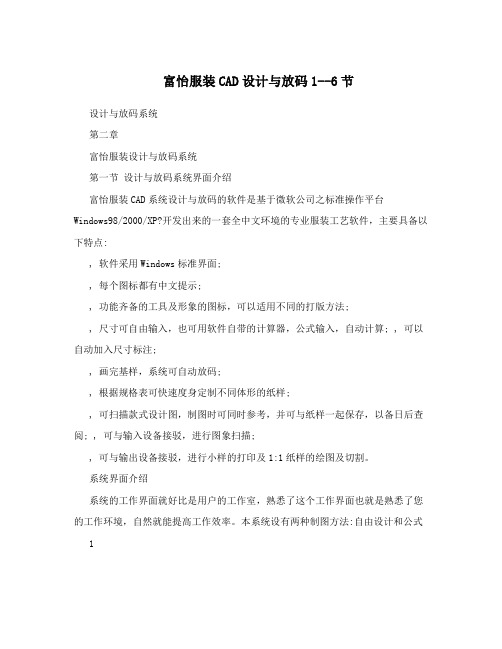
富怡服装CAD设计与放码1--6节设计与放码系统第二章富怡服装设计与放码系统第一节设计与放码系统界面介绍富怡服装CAD系统设计与放码的软件是基于微软公司之标准操作平台Windows98/2000/XP?开发出来的一套全中文环境的专业服装工艺软件,主要具备以下特点:, 软件采用Windows标准界面;, 每个图标都有中文提示;, 功能齐备的工具及形象的图标,可以适用不同的打版方法;, 尺寸可自由输入,也可用软件自带的计算器,公式输入,自动计算; , 可以自动加入尺寸标注;, 画完基样,系统可自动放码;, 根据规格表可快速度身定制不同体形的纸样;, 可扫描款式设计图,制图时可同时参考,并可与纸样一起保存,以备日后查阅; , 可与输入设备接驳,进行图象扫描;, 可与输出设备接驳,进行小样的打印及1:1纸样的绘图及切割。
系统界面介绍系统的工作界面就好比是用户的工作室,熟悉了这个工作界面也就是熟悉了您的工作环境,自然就能提高工作效率。
本系统设有两种制图方法:自由设计和公式1法制图,打开设计与放码系统就会弹出【界面选择】对话框询问选用哪种制图方法,选定后即进入相应界面。
设计与放码界面设计与放码系统的自由设计界面包括以下几个部分:, 菜单栏:该区是放置菜单命令的地方,且每个菜单的下拉菜单中又有各种命令。
单击一个菜单时,会弹出一个下拉式命令列表。
既可以用鼠标单击选择一个命令,也可以用键盘上的快捷键不放,再按菜单和命令后面括号中的字母。
当您熟悉了各菜单的命令后,您会发现对于一些常用的命令,使用命令后面的快捷键更为方便,在附录中我们列出了所有快捷键组合,熟记他们会大大的提高工作效率。
, 快捷工具栏:用于放置常用命令的快捷图标,为快速完成设计与放码工作提供了极大的方便。
, 纸样列表框:2设计与放码系统用于放置当前款式中纸样的裁片。
每一个单独的纸样放置在一小格的纸样框中,纸样框的布局可以通过【选项】--【系统设置】--【纸样列表框布局】改变其位置,并可通过单击拖动进行纸样顺序的调整。
富怡V8.0课件

中职大赛简析
2008 款 式
2010年款式要求及尺寸
2009服装技能竞赛裁判长 欧阳心力 简述存在问题
一是选手虽然是经过选拔产生的,手绘的能力明显不足,主要是学校在平时的教学中没 有安排这方面的内容,没有注重这种基本功的训练,教学的内容与企业的设计没有挂起钩来。
对称调整
在结构线上、纸样上包括基码在内的其它码调整时, 都是联动调整 。
改版
➢ 整体对草图或多个纸样调整;
软件自带工艺图库
放码
1. 灵活的点放码功能,可满足各种方式的放码需要。具有强 大的复制功能,轻松完成放码工作。
2. 可以在任意号型中输入放码量,不用区分正负,软件 带有自动判断正负的功能;
➢ 智能笔有20多种的功能,不切换工具可一笔完成纸样的打版;
➢ 增加镂空纸样的功能;
➢ 增加了比拼工具,可以两片纸样旋转比拼,并可以在比拼的过 程中同时给两片纸样加剪口;
➢ 放了码的各码纸样上可加数目不等的扣位、眼位及不同文本; ➢ 增加在布纹线方向不变的情况下,文字信息可按照需要旋转的
功能; ➢ 增加输入AAMA/ASTM/TIIP格式的文件,输出ASTM格式的功
-界面设置:选项—系统设置—界面设置(长度单位、界面布局、语言选择、 线条粗细)
-显示问题:菜单栏—显示(工具条显示与隐藏、放码标注) -右键工具:选项—系统设置—界面设置—界面方案(工具栏配置) -显示隐藏:显示结构线、显示隐藏变量标注、显示样片、仅显示一个样片
(快捷工具栏)
净样版操作设置流程
-单位设定:选项—系统设置—长度单位 -号型编辑:编辑号型,定基码,编辑尺寸名,输入基码尺寸,档差 -绘制基本结构图:设计工具栏的应用注意标注尺寸数据(智能笔、
富怡CAD排料系统帮助
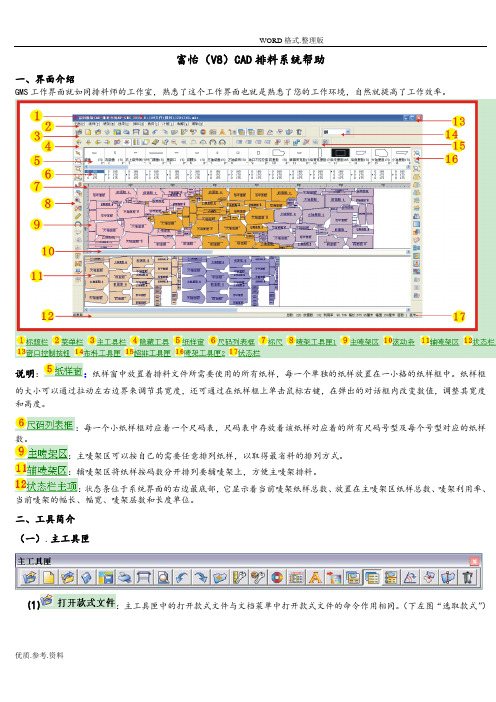
富怡(V8)CAD排料系统帮助一、界面介绍GMS工作界面就如同排料师的工作室,熟悉了这个工作界面也就是熟悉了您的工作环境,自然就提高了工作效率。
说明::纸样窗中放置着排料文件所需要使用的所有纸样,每一个单独的纸样放置在一小格的纸样框中。
纸样框的大小可以通过拉动左右边界来调节其宽度,还可通过在纸样框上单击鼠标右键,在弹出的对话框内改变数值,调整其宽度和高度。
:每一个小纸样框对应着一个尺码表,尺码表中存放着该纸样对应着的所有尺码号型及每个号型对应的纸样数。
:主唛架区可以按自己的需要任意排列纸样,以取得最省料的排列方式。
:辅唛架区将纸样按码数分开排列要辅唛架上,方便主唛架排料。
:状态条位于系统界面的右边最底部,它显示着当前唛架纸样总数、放置在主唛架区纸样总数、唛架利用率、当前唛架的幅长、幅宽、唛架层数和长度单位。
二、工具简介(一).主工具匣⑴:主工具匣中的打开款式文件与文档菜单中打开款式文件的命令作用相同。
(下左图“选取款式”)功能:【载入】用于选择排料所需的纸样文件;【查看】用于查看【纸样制单】的所有内容;【删除】用于删除选中的款式文件;【添加纸样】用于添加另一个文件中或本文件中的纸样和载入的文件中的纸样一起排料;【信息】用于查看选中文件信息;(上右图“款式信息))文件名:显示DGS文件名及存盘路径;载入时间:DGS文件载入GMS时的时间;修改时间:DGS文件载入前的保存的时间;文件长度:DGS文件的大小;文件ID:DGS文件更改且关联后所表示的数值。
如果DGS文件修改后在GMS中使用过关联,款式信息框中都有相对应的修改的时间。
操作:载入1.单击【载入】,弹出【纸样制单】对话框;2.参照对话框说明进行设置,再单击【确定】。
查看1. 单击文件名,点击【查看】图标;2. 弹出【纸样制单】对话框,修改其中内容后,单击【确定】;3. 回到第一个对话框,单击【确定】即可。
删除单击文件名,点击【删除】按钮即可。
富怡服装 CAD V9.0 使用手册说明书
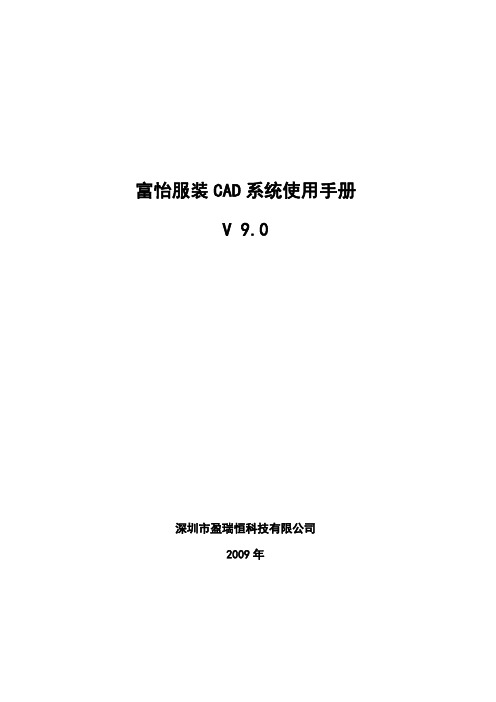
400-886-1180
富怡服装 CAD 功能概述
同时在多段线上加距离相等的剪口、在一段线上等份加剪口,剪口的形式多样;在袖子与大身的缝合位置 可一次性对剪口位; 19. 自动生成朴、贴 在已有的纸样上自动生成新的朴样、贴样; 20. 工艺图库 软件提供了上百种缝制工艺图。可对其修改尺寸,并可自由移动或旋转放置于适合的部位; 21. 缝迹线、绗缝线 提供了多种直线类型、曲线类型,可自由组合不同线型。绗缝线可以在单向线与交叉线间选择,夹角能自 行设定; 22. 缩水、局部缩水 对相同面料的纸样统一缩水,也可对个别的纸样局部缩水处理; 23. 文件的安全恢复 每一个文件都设有自动备份,或因突发情况文件没有保存,系统也会帮我们找回数据; 24. 文件的保密功能 软件能对客户的文件进行保护,即使文件被拷贝也不会被盗用; 25. ASTM、TIIP 软件可输入 ASTM、TIIP 文件及输出 ASTM,与其它 CAD 进行资源共享; 26. 自定义工具条 界面上显示工具可以自行组合,及右键菜单显示工具也可自行设置。
6. 曲线与直线间的顺滑连接 一段线上有一部分直线一部分曲线,连接处能顺滑对接,不会起尖角;
7. 调整时可有弦高显示
8. 合并调整 能把多组结构线或多个纸样上的线拼合起来调整;
9. 对称调整的联动性 调整对称的一边,另一边也在关联调整;
10. 测量 测量的数据能自动刷新;
11. 转省 能同心转省、不同心转省、等份转省、一省转多省、可全省转移也可按比例转移、转省后省尖可以移动也 可以不动;
12. 加褶 有刀褶、工字褶、明褶、暗褶,可平均加褶,可以是全褶也可以是半褶,能在指定线上加直线褶或曲线褶。 在线上也可插入一个省褶或多个省褶;
13. 去除余量 对指定线加长或缩短,在指定的位置插入省褶;
服装富怡CAD教程
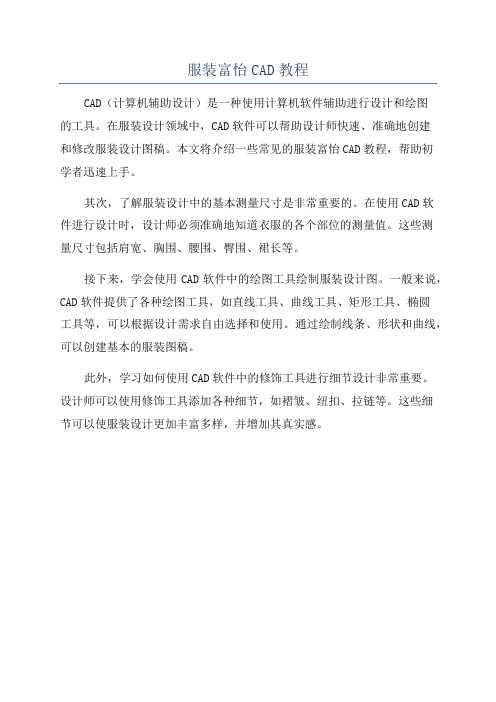
服装富怡CAD教程
CAD(计算机辅助设计)是一种使用计算机软件辅助进行设计和绘图
的工具。
在服装设计领域中,CAD软件可以帮助设计师快速、准确地创建
和修改服装设计图稿。
本文将介绍一些常见的服装富怡CAD教程,帮助初
学者迅速上手。
其次,了解服装设计中的基本测量尺寸是非常重要的。
在使用CAD软
件进行设计时,设计师必须准确地知道衣服的各个部位的测量值。
这些测
量尺寸包括肩宽、胸围、腰围、臀围、裙长等。
接下来,学会使用CAD软件中的绘图工具绘制服装设计图。
一般来说,CAD软件提供了各种绘图工具,如直线工具、曲线工具、矩形工具、椭圆
工具等,可以根据设计需求自由选择和使用。
通过绘制线条、形状和曲线,可以创建基本的服装图稿。
此外,学习如何使用CAD软件中的修饰工具进行细节设计非常重要。
设计师可以使用修饰工具添加各种细节,如褶皱、纽扣、拉链等。
这些细
节可以使服装设计更加丰富多样,并增加其真实感。
富怡服装CAD设计与放码1--6节
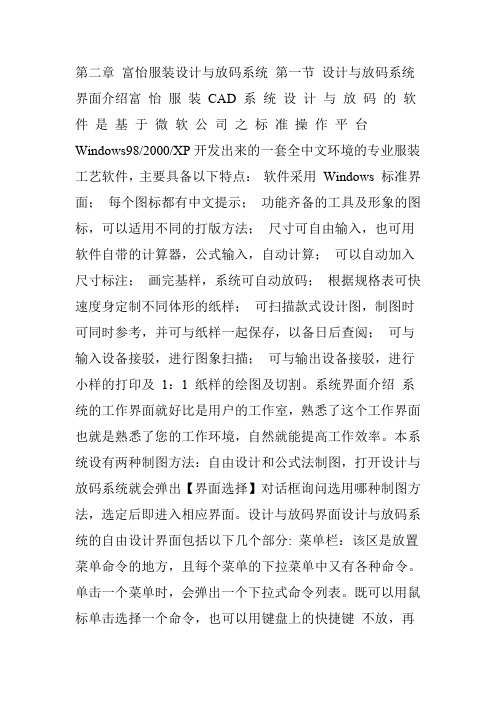
第二章富怡服装设计与放码系统第一节设计与放码系统界面介绍富怡服装CAD 系统设计与放码的软件是基于微软公司之标准操作平台Windows98/2000/XP开发出来的一套全中文环境的专业服装工艺软件,主要具备以下特点:软件采用Windows 标准界面;每个图标都有中文提示;功能齐备的工具及形象的图标,可以适用不同的打版方法;尺寸可自由输入,也可用软件自带的计算器,公式输入,自动计算;可以自动加入尺寸标注;画完基样,系统可自动放码;根据规格表可快速度身定制不同体形的纸样;可扫描款式设计图,制图时可同时参考,并可与纸样一起保存,以备日后查阅;可与输入设备接驳,进行图象扫描;可与输出设备接驳,进行小样的打印及1:1 纸样的绘图及切割。
系统界面介绍系统的工作界面就好比是用户的工作室,熟悉了这个工作界面也就是熟悉了您的工作环境,自然就能提高工作效率。
本系统设有两种制图方法:自由设计和公式法制图,打开设计与放码系统就会弹出【界面选择】对话框询问选用哪种制图方法,选定后即进入相应界面。
设计与放码界面设计与放码系统的自由设计界面包括以下几个部分: 菜单栏:该区是放置菜单命令的地方,且每个菜单的下拉菜单中又有各种命令。
单击一个菜单时,会弹出一个下拉式命令列表。
既可以用鼠标单击选择一个命令,也可以用键盘上的快捷键不放,再按菜单和命令后面括号中的字母。
当您熟悉了各菜单的命令后,您会发现对于一些常用的命令,使用命令后面的快捷键更为方便,在附录中我们列出了所有快捷键组合,熟记他们会大大的提高工作效率。
快捷工具栏:用于放置常用命令的快捷图标,为快速完成设计与放码工作提供了极大的方便。
纸样列表框:2用于放置当前款式中纸样的裁片。
每一个单独的纸样放置在一小格的纸样框中,纸样框的布局可以通过【选项】--【系统设置】--【纸样列表框布局】改变其位置,并可通过单击拖动进行纸样顺序的调整。
还可以在这里选中衣片来用菜单命令对其进行复制、删除。
富怡服装cad工具教程

富怡服装cad工具教程
富怡服装CAD工具教程
富怡服装CAD工具是一款专为服装设计和制作而设计的软件,它提供了一系列强大的工具和功能,可以帮助设计师快速创建和修改服装图案,并将其转化为制图和生产所需的文件。
以下是使用富怡服装CAD工具的一些基本教程和技巧,希望
能对你有所帮助:
1. 安装和启动:首先,下载并安装富怡服装CAD工具。
安装
完成后,双击图标启动软件。
2. 创建新项目:点击“文件”菜单,选择“新建项目”。
输入项目
名称和保存路径,点击“确定”。
3. 绘制图案:使用绘图工具栏中的各种绘图工具,如直线、曲线、矩形、圆形等,绘制服装的各个部分。
可以使用各种绘图命令,如绘制、复制、移动、旋转、缩放等。
4. 编辑图案:可以使用编辑工具栏中的各种工具,如修剪、延伸、断开、连接等,对已绘制的图案进行编辑和修改。
也可以使用属性编辑器调整图案的颜色、线型、填充等属性。
5. 添加标注:选择标注工具栏中的标注工具,可以在图案上添加尺寸标注、文字标注等,便于制图和生产过程中的准确度控制。
6. 导出文件:完成图案设计后,点击“文件”菜单,选择“导出”选项,将图案导出为常见的图像格式,如JPEG、PNG、SVG 等。
也可以导出为AutoCAD等常用的CAD文件格式。
7. 打印和输出:如果需要打印设计图案或将其输出到纸质载体上,可以点击“文件”菜单,选择“打印”选项,设置打印参数和打印范围,然后点击“打印”。
这些是使用富怡服装CAD工具的一些基本教程和技巧。
希望能帮助你快速了解和使用这款强大的工具,提升服装设计和制作的效率和质量。
服装设计软件—富怡CAD教程

《服装富怡CAD》电子教程第一课时(01~02)课题:服装CAD简介1. 目的:了解服装CAD及其特点;了解服装CAD的功能。
2. 重点:服装CAD及其特点、功能3. 教学场地:多媒体教室4. 教学方法:讲授法结合演示、观摩法5. 教学过程:引入:我国于本世纪初提出要将我国从“制造大国”转变为“服装强国”的服装产业战略。
决定了服装行业必须走新兴工业化道路,积极推进科技进步,促进服装产业升级和结构调整。
服装CAD的广泛应用意味着中国服装企业的发展正在实现由传统模式向现代经营模式转变的历史迈进。
新课:服装CAD概论一、服装CAD简介:服装CAD系统是Computer aided design 的缩写,即服装计算机辅助设计系统,又名电脑服装设计系统。
是集服装效果设计、服装结构设计、服装厂工业样板设计和计算机图形学、数据库、网络通讯等知识为一体的现代化高新技术。
服装CAD应用系统的构成:软件,硬件和人三部分二、服装CAD的软件:目前国内、国外的服装CAD软件有很多,且应用操作上区分还比较大,基本原理是相同的。
一般,国内的服装CAD软件适应性、亲和性较好。
硬件的通用性和灵活性较高,国内软件系统的性价比较好。
国外服装CAD软件常在可靠性、稳定性上有较大优势,且硬件的先进性和配套性较好。
知名的服装CAD软件有如下这些:【国内】1、航天Arisa:包括款式设计、纸样设计、放码、排料、电脑试衣、摄像输入系列CAD软件。
通用系列数字化仪和绘图机等硬件设备。
2、Bili:包括服装效果设计、数码相机输入、纸样设计、部件结构自动设计、放码、排料、试衣、工艺单设计系列CAD软件。
3、杭州Echo(爱科):包括款式设计、纸样设计、放码、排料、电脑试衣、工艺单设计、管理系统、电子商务系统系列CAD软件。
通用输入、输出设备。
4、富怡服装CAD工艺软件:包括设计、工艺、管理系列软件。
服装设备、电脑裁床、服装绘图机、样板切割机。
【国外】1、日本东丽(ACS—TORAY)2、德国艾斯特(Assyst—Buller)3、美国PGM4、西班牙艾维(Investronica)5、法国力克(Lectra)我们教学采用的是富怡服装CAD软件。
《服装CAD直裙样板绘制》说课稿

《服装CAD直裙的结构制图》1 课件:题目各位领导,各位同仁大家好!今天我说课的题目是《服装CAD直裙的结构制图》。
如题所示,本课的教学内容是:如何利用富怡CAD软件来制作直裙的结构图。
2 课件:把教学程序分成五个教学阶段教学程序:为了更好的完成教学任务,我把教学内容分为了五个阶段来完成。
第一阶段导入和复习旧课用时:6分钟3-6 课件:展示直裙图片首先,通过展示直裙图片,来吸引学生的学习兴趣,在观看的同时教师对直裙进行说明,让学生对直裙有直观的认识,激发学生的学习兴趣。
7 课件:重温女裙前片结构制图的方法和步骤接着,通过复习旧课的方式对本堂课的内容进行铺垫,让学生明白今天是学什么?通过对新旧知识的类比,学生更容易理解和掌握新课的内容。
8 课件:思考结合前两个阶段,先对学生提出问题,引发学生的好奇心和学习兴趣,使学生注意力更加集中。
并通过这个问题引发本课的新课内容。
第二阶段直裙结构图的制作用时:75分钟这一阶段我将采用任务驱动法来完成新课内容。
9 课件:直裙制作规格我们给出一个直裙制作的规格。
10 课件:直裙结构图的绘制流程为了使学生更容易掌握,我们把CAD软件制图和手工制图相结合,制定一个用CAD软件制作直裙结构图的制作流程,并把流程分解成两个任务。
11 课件:任务一绘制直裙框架的按钮工具任务一:直裙框架。
这一步比较简单,学生很容易掌握和理解,并在头脑里形成模式,所以我采用教师带领学生进行制作的办法来完成。
先由教师对任务一所要用到的按钮工具进行讲解,并给出制作的方法和步骤。
12 课件:任务一的制作步骤学生进行实作,让学生在头脑里产生一个如何去制作的模式。
学生在实作的过程中教师巡堂给与指导。
13 课件:任务一重难点学生完成后,教师及时给与点评并强调任务一的重难点,加深学生的印象。
14课件:任务二腰围大、腰口劈势、摆围大、侧缝弧线和省及学法任务二:腰围大、腰口劈势、摆围大、侧缝弧线和省。
这个部分是本课的重点也是难点。
富怡服装CAD快捷入门
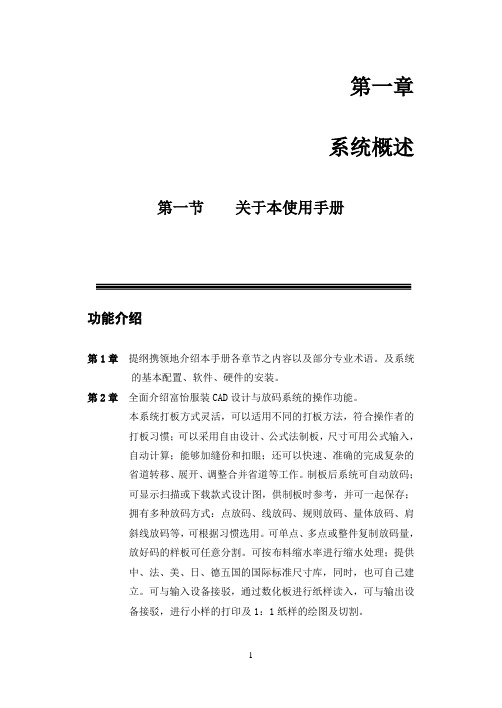
第一章系统概述第一节关于本使用手册功能介绍第1章提纲携领地介绍本手册各章节之内容以及部分专业术语。
及系统的基本配置、软件、硬件的安装。
第2章全面介绍富怡服装CAD设计与放码系统的操作功能。
本系统打板方式灵活,可以适用不同的打板方法,符合操作者的打板习惯;可以采用自由设计、公式法制板,尺寸可用公式输入,自动计算;能够加缝份和扣眼;还可以快速、准确的完成复杂的省道转移、展开、调整合并省道等工作。
制板后系统可自动放码;可显示扫描或下载款式设计图,供制板时参考,并可一起保存;拥有多种放码方式:点放码、线放码、规则放码、量体放码、肩斜线放码等,可根据习惯选用。
可单点、多点或整件复制放码量,放好码的样板可任意分割。
可按布料缩水率进行缩水处理;提供中、法、美、日、德五国的国际标准尺寸库,同时,也可自己建立。
可与输入设备接驳,通过数化板进行纸样读入,可与输出设备接驳,进行小样的打印及1:1纸样的绘图及切割。
第3章全面介绍富怡服装CAD排料系统的操作功能排料系统具有自动、手动、人机交互排料的功能,键盘操作排料快速准确,可自动计算用料、利用率、纸样总数、放置数,可自动分床,并提供对条对格功能、针织滚筒布的排料功能。
可放置样片到辅唛架,主辅唛架可交互使用。
可与输出设备接驳,进行小样的打印及1:1纸样的绘图及切割。
如何阅读该使用手册该使用手册分为二个章节分别介绍了富怡服装CAD设计与放码二个系统的操作功能。
在每个系统中的界面介绍部分向您简单介绍了该系统的操作环境,令您对该系统有一个了解。
在操作快速入门部分介绍了完成该系统操作的流程。
阅读该部分您可以完成简单的操作。
在快捷工具栏、工具栏部分向您详细介绍了每个工具的功能及使用方法。
她是您使用本系统的一部字典,在使用过程中遇到的功能、菜单的操作可在此部分查找。
阅读该部分您将全面彻底地了解本系统的各项功能。
在疑难解答部分详细列出在实际操作过程中常出现的问题并于解答。
在附录中列出的快捷键总表,让您工作更加快捷。
服装富怡CAD教程
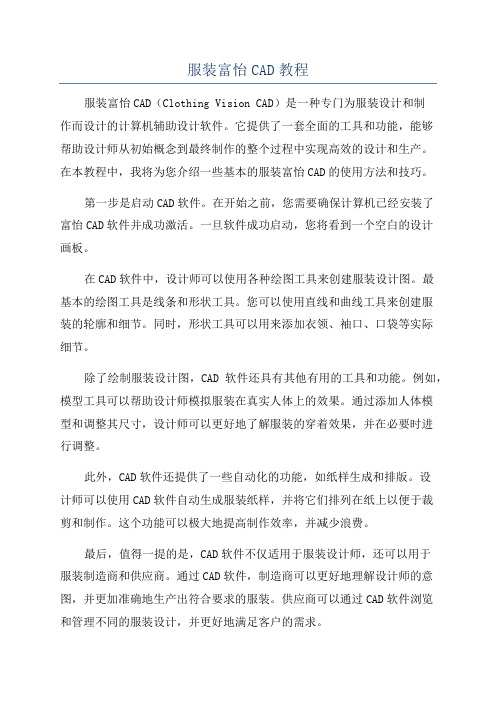
服装富怡CAD教程服装富怡CAD(Clothing Vision CAD)是一种专门为服装设计和制作而设计的计算机辅助设计软件。
它提供了一套全面的工具和功能,能够帮助设计师从初始概念到最终制作的整个过程中实现高效的设计和生产。
在本教程中,我将为您介绍一些基本的服装富怡CAD的使用方法和技巧。
第一步是启动CAD软件。
在开始之前,您需要确保计算机已经安装了富怡CAD软件并成功激活。
一旦软件成功启动,您将看到一个空白的设计画板。
在CAD软件中,设计师可以使用各种绘图工具来创建服装设计图。
最基本的绘图工具是线条和形状工具。
您可以使用直线和曲线工具来创建服装的轮廓和细节。
同时,形状工具可以用来添加衣领、袖口、口袋等实际细节。
除了绘制服装设计图,CAD软件还具有其他有用的工具和功能。
例如,模型工具可以帮助设计师模拟服装在真实人体上的效果。
通过添加人体模型和调整其尺寸,设计师可以更好地了解服装的穿着效果,并在必要时进行调整。
此外,CAD软件还提供了一些自动化的功能,如纸样生成和排版。
设计师可以使用CAD软件自动生成服装纸样,并将它们排列在纸上以便于裁剪和制作。
这个功能可以极大地提高制作效率,并减少浪费。
最后,值得一提的是,CAD软件不仅适用于服装设计师,还可以用于服装制造商和供应商。
通过CAD软件,制造商可以更好地理解设计师的意图,并更加准确地生产出符合要求的服装。
供应商可以通过CAD软件浏览和管理不同的服装设计,并更好地满足客户的需求。
综上所述,服装富怡CAD是一款功能强大的计算机辅助设计软件,为服装设计师和制造商提供了一套全面的工具和功能。
它可以帮助设计师从初始的概念到最终的生产中实现高效的设计和制作。
通过本教程,我希望能够帮助您更好地了解和使用服装富怡CAD。
服装电脑打板教程富怡CAD教程及系统常用快捷键

服装电脑打板教程富怡CAD教程及系统常用快捷键富怡CAD教程及系统常用快捷键富怡CAD系统常用快捷键Ctrl N 新建 Ctrl S 保存 Ctrl Z 撤消多步操作Crl O 开启文档 Alt F4 退出本系统F1 打开系统在线帮助 F2 编辑选定文件或文件夹的名称Esc 关闭活动窗或对话框不做任何选择。
Enter 关闭活动窗口、并接受所做的改变,相当于选择【确定】或【接受】按钮开样系统的键盘快捷键:空格:按下变成放大工具,放开恢复原来的工具B: 相交等距线 Q:等距线, W: 剪刀 E: 橡皮檫A: 三角板 S: 矩形 D: 等份规 V:连角Z: 比较长度 K: 对称 C: 圆轨 P:加点Esc: 取消打印 Ctrl Y 恢复Shift 用曲线工具时,按Shift可画直线 Ctrl 不抓取点Tab 对话框内移动选择 F2: 显示/隐藏其它码布纹线F3 锁定选中纸样 F4: 显示/隐藏其它码的外轮廓线F7: 显示/隐藏缝份线 F9 显示或隐藏缝份量F8 加缝边工具将一片纸样的拐角缝边,与另一片纸样的拐角缝边调整成等长F11: 使用调整工具调整曲线时保持/取消曲线的形状←↑→↓ 用于上下左右移动工作区空格键除放大和设置原点工具外,选中其任何工具加空格键即可成组移动。
小键盘 - 随着光标所在位置【】放大或【-】缩小。
修改工具在自由设计法中按ctrl键左键框选可同步移动所选部位,右击某点可对该点进行偏移。
——————————————————————————————————————————————————智能工具下,鼠标对准一点,敲回车,就会在相应的经纬位置相点。
如果:鼠标点击某点敲回车,就会在该点与相应位置有一条连线。
放码系统的键盘快捷键:Ctrl A '文件管理'--'档案另存' Ctrl B '点放码'--'XY不等放码'Ctrl C 复制选中纸样到剪贴板 Ctrl D '纸样'--'删除当前纸样'Ctrl E '点放码'--'号型编辑' Ctrl F 显示放码点Ctrl G '纸样'--'清除选中纸样放码量' Ctrl I '纸样'--'纸样资料' Ctrl J '纸样'--'布纹线'--'调整布纹线长度' Ctrl K 显示控制点Ctrl L '纸样'--'款式资料' Ctrl M '纸样'--'移去当前选中纸样'Ctrl N '文件管理'--'新档案' Ctrl P 打印Ctrl Q '点放码'--'XY相等放码' Ctrl R '纸样'--'布纹线'--'重新定义布纹线'Ctrl S '文件管理'--'存储档案' Ctrl Y 恢复Ctrl V 粘贴选剪贴板中纸样到当前文件回车键当前选中样点属性F4 隐藏或显示放码量之间切换F5 可在净样编辑和毛样编辑之间切换。
试析日升、富怡、派特CAD操作方法有何不同排料篇(下)

试析日升、富怡、派特CAD操作方法有何不同排料篇(下)魏立达
【期刊名称】《中国制衣》
【年(卷),期】2011(000)007
【摘要】4日升、富怡、派特CAD排料一些设定有何特点?日升特点:如排料中有"布片切割"功能,设定是比较有特点的。
首先选择菜单"对话处理"中"排片切割"。
再在需切割排片(黑色大袖片)上双击,弹出"布片切割"对话框。
选项有"切割方式"(横切、竖切、两点切)、"固定侧"(上、下)、"缝边宽"(1.00cm),均可自定义确定。
移动光标确定好黑色大袖片切割位置,击"确定",排片亦被切割。
再分别击二排片先后移动拉出至所需位置(移动非常自如)。
日升整个操作过程规范、灵活。
【总页数】4页(P44-47)
【作者】魏立达
【作者单位】不详
【正文语种】中文
【中图分类】TP391.72
【相关文献】
1.试析日升、富怡、派特CAD操作方法有何不同? [J], 魏立达
2.试析日升、富怡、派特CAD操作方法有何不同(制版篇) [J], 魏立达
3.试析日升、富怡、派特CAD操作方法有何不同放码篇(上) [J], 魏立达
4.试析日升、富怡、派特CAD操作方法有何不同放码篇(下) [J], 魏立达
5.试析日升、富怡、派特CAD操作方法有何不同 [J], 魏立达
因版权原因,仅展示原文概要,查看原文内容请购买。
富怡设计与放码系统菜单命令介绍
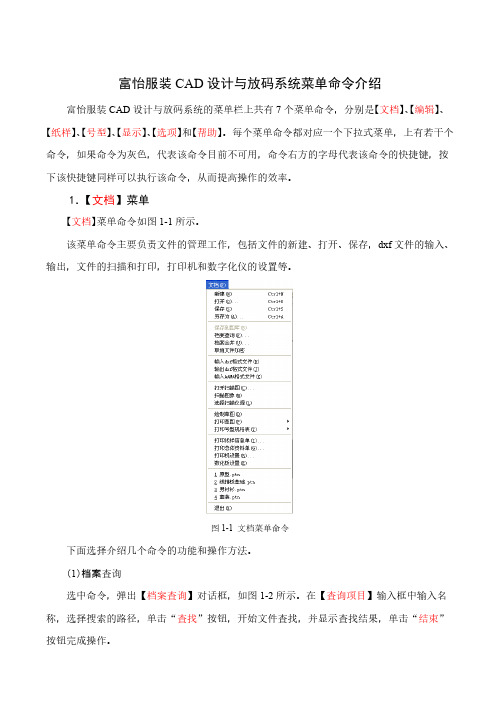
富怡服装CAD设计与放码系统菜单命令介绍富怡服装CAD设计与放码系统的菜单栏上共有7个菜单命令,分别是【文档】、【编辑】、【纸样】、【号型】、【显示】、【选项】和【帮助】。
每个菜单命令都对应一个下拉式菜单,上有若干个命令,如果命令为灰色,代表该命令目前不可用,命令右方的字母代表该命令的快捷键,按下该快捷键同样可以执行该命令,从而提高操作的效率。
1.【文档】菜单【文档】菜单命令如图1-1所示。
该菜单命令主要负责文件的管理工作,包括文件的新建、打开、保存,dxf文件的输入、输出,文件的扫描和打印,打印机和数字化仪的设置等。
图1-1 文档菜单命令下面选择介绍几个命令的功能和操作方法。
(1)档案查询选中命令,弹出【档案查询】对话框,如图1-2所示。
在【查询项目】输入框中输入名称,选择搜索的路径,单击“查找”按钮,开始文件查找,并显示查找结果,单击“结束”按钮完成操作。
图1-2(2)档案合并选中命令,弹出【合并文件】对话框,如图1-3所示。
选择需要合并的文件,单击“打开”按钮,弹出【合并文件】对话框,如图1-4所示。
单击“确定”按钮,文件图形被导入,移动鼠标在左工作区的合适位置单击即可。
图1-3图1-4(3)输入dxf格式文件选中命令,弹出【打开】对话框,如图1-5所示。
选择需要打开的文件,单击“打开”按钮即可。
图1-5(4)输出dxf格式文件选中命令,弹出【保存为】对话框,起文件名,单击“保存”按钮即可。
(5)输入AAMA格式文件选中命令,弹出【打开】对话框,如图1-6所示。
选择需要打开的文件,单击“打开”按钮即可。
图1-6目前,在服装CAD领域,应用最为广泛的输入、输出标准文件就是美国Autodesk公司的ASCII码图形交换文件—DXF。
DXF(Data Exchange File)比较好读,易于被其它程序处理,主要用于实现高级语言编写的程序与AutoCAD系统的连接,或其它CAD系统与AutoCAD之间的图形文件交换。
- 1、下载文档前请自行甄别文档内容的完整性,平台不提供额外的编辑、内容补充、找答案等附加服务。
- 2、"仅部分预览"的文档,不可在线预览部分如存在完整性等问题,可反馈申请退款(可完整预览的文档不适用该条件!)。
- 3、如文档侵犯您的权益,请联系客服反馈,我们会尽快为您处理(人工客服工作时间:9:00-18:30)。
【系统设置】—— 【缺省参数】选项卡:
说明:
【缺省参数】——【钻孔】 【命令】:选择钻孔,指连接切割机时该钻孔会切割;
选择只画,指连接绘图仪、切割机时钻孔会以画 的形式显现;
勾选Drill M43 或 Drill M44 或 Drill M45,指连接裁 床时砸眼的大小。 【半径】:用于设置钻孔的大小。
在切割时纸样边缘的切割形状如下图
【系统设置】—— 【打印绘图】选项卡:
说明:
【打印绘图】:用于设置打印机、绘图仪输出时相关参数。 【外轮廓的剪口类型】勾选外轮廓的剪口使用同一种类型, 则可在下面选择一种绘图或切割时统一采用的剪口; 【外轮廓线】【内轮廓线】用于设置绘图时各种线所需绘制 的线形。 【绘制净样轮廓线】勾选,绘制净样线; 【绘制净样轮廓线剪口】勾选,绘制内轮廓线剪口; 【切割轮廓线】勾选,使用刻绘仪时,切割外轮廓线。此时 固定段长度与切割段长度被激活; 【绘制布纹线】勾选,绘图或打印时,绘制布纹线。 【对称纸样只绘一半(在对称轴上用两个半圆弧表示)】 勾选,绘图关联对称的纸样只绘一半。
单击选中修改项,再单击选择 颜色,按【应用】即可改变所 选项的颜色,可同时设置多个 选项,最后按【确定】。
纸样背景:指衣片列表框的背景色; 纸样轮廓:指衣片列表框中纸样轮廓的颜色; 纸样序号:指衣片列表框中纸样的序号颜色。
【系统设置】—— 【界面设置】选项卡:
说明:
【颜色配置】——【工作视窗】
【视窗背景】:用于设置工作区的颜色; 【第 1 操作标识色】:用于设置在操作过程中第 1 步的提示颜色; 【第 2 操作标识色】:用于设置在操作过程中,击右键后第 2 步的提示颜色; 【第 3 操作标识色】:用于设置在操作过程中,击右键后第 3 步的提示颜色; 【第 4 操作标识色】:用于设置在操作过程中,击右键后第 4 步的提示颜色;
【系统设置】—— 【自动备份】选项卡:
说明:
【自动备份】:设置备份相关参数。 【使用自动备份】:勾选则系统实行自动备份; 【备份间隔】:用来设置备份的时间间隔; 【备份每一步】:是指备份操作的每一步。人为保存过的每 一个文件都有对应的文件名,后缀名为 bak,与人为保存的文 件在同一目录下。如果做了多步操作,一次也没保存,就用 安全恢复。 【以款式文件名备份】:勾选,在保存文件的目录下每个文 件都有相对应的备份,如在某目录下保存了一个文件名为 NV003.dgs,那么同一目录下也有一个 NV003.bak 。
03 人
人是技术的根本,掌握服装制版原 理方法辅助软件操作才能更好发挥系 统性能。
我们所学的软件是:富怡服装CAD
富怡服装 CAD 软件,可以在计算机上制版、放码及排版也能将手工纸样通过数码相机或数字化 仪读入计算机,之后再进行改版、放码、排版、绘图,也能读入手工放好码的纸样,广泛应用于服 装、内衣、帽、箱包、沙发、帐蓬等行业。
【系统设置】—— 【缺省参数】选项卡:
说明:
【缺省参数】——【缝份量】: 【显示缝份量】勾选,纸样加缝份后,显示缝份量。 【自动加缝份】可更改默认缝份量,勾选自动加缝份后,当 生成样片后,系统会为每一个衣片自动加上默认缝份。
【系统设置】—— 【缺省参数】选项卡:
说明:
【缺省参数】——【点提示大小】
勾选则显示对应内容,反之则不显示。
菜单栏——【选 项】——【系统设置】
功能:
系统设置中有多个选项卡,可对系统各项进行设置。
操作:
单击菜单栏【选项】--【系统设置】,弹出【系统设置】对话 框,有 7 个选项卡,可重新设置任一参数,需单击下面的应用 按钮生效。
【系统设置】—— 【界面设置】选项卡:
说明:
我们学习:设计与放码系统、排料系统
软件安装:
设计与放码系统
排料系统
设计与放码系统界面
菜单栏 快捷工具栏
设计工具栏
存盘路径
纸样工具栏 状态栏
工
自 定
作
义 工
区
具
放栏
码
工
具
栏
结构图 推板图(放码图)
标尺
衣 片 ( 纸 样 ) 列 表 框
放缝图(裁 剪版、样板)
排料系统界面
设计与放码系统
主要用于服装结构图的绘制,服装纸样的制作及工业样板的推板!
设计与放码系统
CONTENTS
富怡
服装CAD
• 点击图标打开软件, • 点击左上角【文件】——【另存为】, • 将文档保存, • 之后再进行相关操作。
设计与放码系统可以根据个人操作习惯设置属于自己的系统界面! 系统界面的设置主要由菜单栏【显示】及【选项】菜单控制。
菜单栏——【显示】
【状态栏】、【款式图】、【标尺】、 【衣片列表框】、【快捷工具栏】、 【设计工具栏】、【纸样工具栏】、 【放码工具栏】、【自定义工具栏】、 【显示辅助线】、【显示临时辅助线】 等
【系统设置】—— 【自动备份】选项卡:
说明:
【自动备份】:设置备份相关参数。 【以款式文件名备份】:勾选,在保存文件的目录下每个文 件都有相对应的备份,如在某目录下保存了一个文件名为 NV003.dgs,那么同一目录下也有一个 NV003.bak 。 【固定档案目录】(只允许将纸样文件保存到设定的目录下) 勾选【将纸样文件保存到指定目录】 则所有文件保存到指定 目录内,不会由于操作不当找不到文件。选用本项后,纸样 就不能再存到其他目录中,系统会提示您一定要保存到指定 目录内,这时只有选择指定目录才能保存。 【在保存时保存一个副本】:在正常保存文件同时,勾选该 选项也可以在其它盘符中再保存一份文档做为备份。
目前比较常用的服装软件:
富怡、博克、ET、至尊宝纺、DoCad(度卡)、北京航天、日升天辰、 爱科、美国的格柏(GGT)、美国的匹吉姆(PGM)、法国的力克 (Lectra)等。
其他服装软件:
比力、日本旭化成、优卡、服装樵夫CAD系统、金顶针服装设计大师、 佑手、德卡、Pay back CAD韩国派贝克打板、宝仙路、东丽、 TOP3000(拓普打版)、丽格等。
【系统设置】—— 【缺省参数】选项卡:
说明:
【缺省参数】——【拾取灵敏度和衣片份数】: 【衣片份数】:是剪纸样时或用数化板读图时,纸样份数的 默认设置。 【抓取半径】:用于设定鼠标抓取的灵敏度,鼠标抓取的灵 敏度是指以抓取点为圆心,以像素为半径的圆。像素愈大, 范围愈大,一般设在 5-15 像素间。
【系统设置】—— 【开关设置】选项卡:
说明:
【开关设置】 【显示控制点 (曲线点)(Ctrl+K)】勾选则显示所有非放码点, 反之不显示。 【显示放码点 (端点)(Ctrl+F)】勾选则显示所有放码点,反之 不显示。 【显示缝份线】 F7勾选则显示所有缝份线,反之不显示。 【填充纸样】 (Ctrl+J)勾选则纸样有颜色填充,反之没有。 【使用滚轮放大缩小(点击全屏)】勾选则鼠标滚轮向后滚动为放 大显示,向前滚动为缩小显示,反之为移动屏幕。
【系统设置】—— 【长度单位】选项卡:
说明:
【长度单位】:用于确定系统所用的度量单位。 【度量单位】:在厘米、毫米、英寸和市寸四种单位里单击 选择一种 【显示精度】下拉列表框内选择需要达到的精度。
在选择英寸的时候,可以选择分数格式与小数格式。 【英寸分数格式】勾选该项时,使用分数格式。不勾选时, 使用小数格式。 【没有输入分数分母,以显示精度作为默认分母】如果设精 度为 1/16,在勾选此项的 10.3 和没勾选此项的 10163 是一 样的,都是 10 寸 1 分半。 【使用英寸分数格式时在长度比较对话框中显示精确值】勾 选该项时,长度比较表中有分数与小数两种格式显示。不勾 选时,只有分数格式显示。
【系统设置】—— 【缺省参数】选项卡:
说明:
【缺省参数】——【剪口】: 可更改默认剪口类型、大小、角度、命令(操作方式)。 【命令】:选择裁剪,连接切割机时外轮廓线上的剪口会切割;
选择只画,连接切割机或绘图仪时以画的方式显现; M68,为连接电脑裁床时剪口选择的方式。 【双剪口间的距离】:指打多剪口时相邻剪口间默认的距离。 【数化仪剪口点的类型】:这里设定的为【读纸样】对话框中默 认点,如选择的是放码曲线点,则按剪口键后,剪口下方有个放 码曲线点。 【多剪口时单向生成】:勾选,剪口对话框中的距离是参考点至 最近剪口的距离,否则,剪口对话框中的距离是参考点到多剪口 中点的距离。
【纸样列表框布局】 单击【上、下、左、右】中的选项按钮,纸样列表框就放置在对 应位置。 【设置屏幕大小】 按照实际的屏幕大小输入后,按 Ctrl+F11 时图形可以 1:1 显示。 【语言选择】 用于切换语言版本,如 Chingese(GB)为中文简体, Chingese(BIG5)中文繁体。 【线条粗细】 指结构线、纸样边线、辅助线的粗细,滑块向左滑线条变细,向 右滑线条变粗。勾选使用光滑曲线,线条为光滑线条显示,不勾 选为锯齿线条显示。 【界面方案】 可在下拉菜单中选择存储了的主题。
【系统设置】—— 【界面设置】选项卡:
说明:
【界面方案】——【工具栏配置】
为了用户操作方便,可根据需求把用到工具显示在界 面上。单击该按钮可自行设置自定义工具及右键工具。
点击
弹出软件工具图标,可根据需要选择相关工具。
【系统设置】—— 【界面设置】选项卡:
说明:
【界面方案】——【工具栏配置】
注 意: 需要在【显示】—【自定义工具条】打勾才可以显示。
【系统设置】—— 【打印绘图】选项卡:
说明:
【打印绘图】:用于设置打印机、绘图仪输出时相关参数。 【线条宽度】用于设置喷墨绘图仪的线的宽度; 【点大小】用于设置喷墨绘图仪的点大小;
设定虚线的间隔长度 设定点线间隔长度 设定点划线间隔长度 【固定段长度】是为了保证切割时纸样与原纸张相连,在此 设定这段线所需长度; 【切割段长度】设置刀一次切割的长度;
